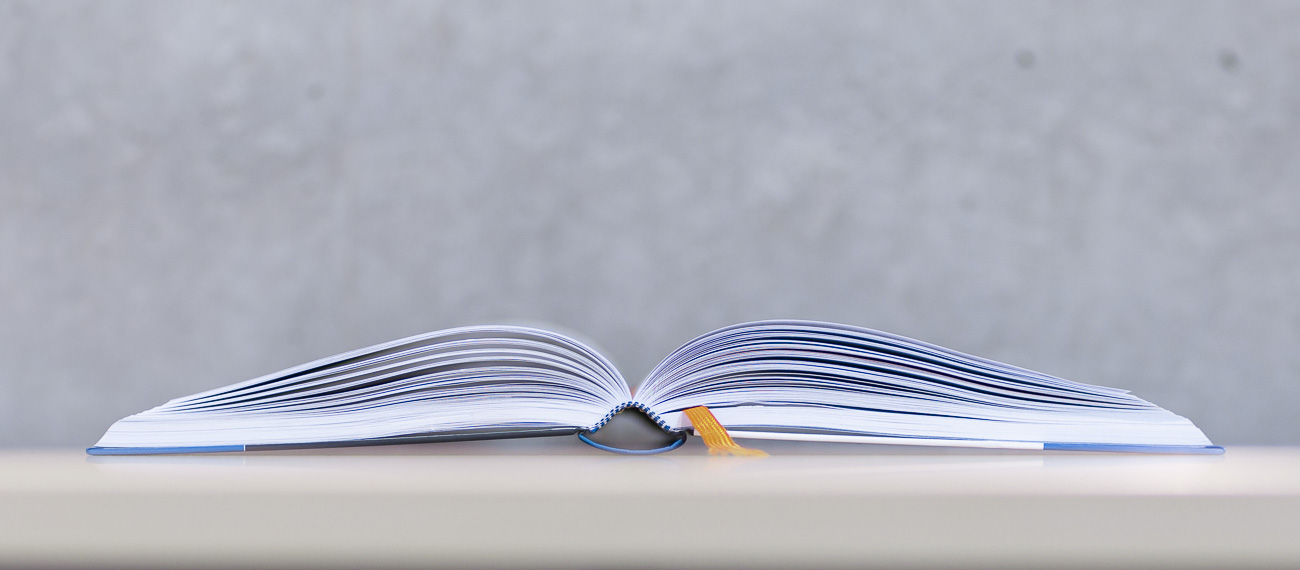| Anleitungen und Hinweise zur Installation finden Sie auf den Seiten der IT-Sicherheit der TU Darmstadt. |
- In diesem kurzen Video erfahren Sie, wie Sie Ihre Athene-Karte erhalten: How to Athene Karte.
- In this video you will learn how to get your Athena card: How to Athena card.
- Anleitung zum Formatieren einen Fotos mit GIMP (wird in neuem Tab geöffnet)
| Windows | MacOSX | Linux/Unix |
|---|---|---|
|
Installation Konfiguration Backup & Restore Systemsicherung |
Installation Konfiguration Backup & Restore |
Installation Konfiguration Backup & Restore Systemsicherung |
| Für komplexere Aufgaben empfehlen wir die Original Dokumentation zu lesen. | ||
- Übersicht der Funktionen im BBB-Portal und Anleitung zum Erstellen von Meetingräumen: Nutzungsanleitung (wird in neuem Tab geöffnet)
- BBB-Meetings in Moodle nutzen: Anleitung Moodle-Aktivität BigBlueButton auf den Webseiten der E-Learning Arbeitsgruppe
- Bedienung von BBB während eines Meetings: Videoanleitungen im Tutorialbereich des BBB-Projektes
Zusammenfassung der Voraussetzungen, sowie eine Anleitung zur Organisation und Durchführung von Web-Konferenzen mit DFNconf: How-to DFNconf (wird in neuem Tab geöffnet)
| Webmail | Einstellungen für Webmail |
| E-Mail Programm einrichten |
Allgemeine Einstellungen zum E-Mail Empfang und Versand Outlook 2016 Thunderbird Mac Mail iOS Mail Android |
| E-Mail Programme anpassen | Basiskonfiguration in Outlook, Thunderbird und Mac Mail anpassen |
Der LAN-Zugang via IEEE 802.1X ermöglicht eine kabelgebundene Verbindung Ihres LAN-fähigen Endgerätes. Öffentliche Netzwerkdosen finden Sie beispielsweise in der Universitäts- und Landesbibliothek (Gebäude S1|20) und in Hörsälen.
Zusatzprogramme werden nicht benötigt. Sie nehmen lediglich einige Einstellungen in Ihrem Betriebssystem vor.
Hier finden Sie Anleitungen für:
Informationen und speziell zusammengestellte Anleitungen für durch das HRZ betreute Arbeitsplätze befinden sich auf dieser Seite.
| Installation des Jabber-Clients |
|
| Bedienung & Einstellungen |
|
| Cisco Meeting Server |
| Ausstattung |
MuFu Mediensteuerung (wird in neuem Tab geöffnet) |
| Mikrofone | Umgang mit den „toten Briefkästen“ (wird in neuem Tab geöffnet) |
| Mehrfachprojektion in Hörsäle | Möglichkeiten der Mehrfachprojektion |
| Übertragung von Audio- und Video-Signalen zwischen Hörsälen |
im selben Gebäude in unterschiedlichen Gebäuden |
| Live-Streaming |
L2|04 / 201 L2|04 / 202 |
| Unterstützung für Hörgeschädigte | Handhabung des Saaltonempfängers |
- Erklärvideos und Anleitungen für Beschäftigte MIT HRZ-gemanagten Arbeitsplätzen
- Erklärvideos und Anleitungen für Beschäftigte OHNE HRZ-gemanagten Arbeitsplätzen
- Erklärvideos und Anleitungen für Studierende
- Informationen für IT-Administrator_innen
Anleitungen zur Nutzung des SharePoints, Informationen für Key-User_innen und Antworten auf häufige Fragen befinden sich auf dieser Seite.
Alle umfassenden Anleitungen aus dem Bereich Telefonie finden Sie auf unserer Serviceseite Telefonie.
Download und Installationsanleitungen:
Allgemeine Hinweise
Cisco AnyConnect für Windows, MacOS X und Linux
Cisco AnyConnect für Android
Cisco AnyConnect für iOS
OpenConnect für Linux
Funktionszertifikate
Den Antrag für ein Funktionszertifikat finden Sie auf der Serviceseite Funktionszertifikate über DFN-PKI.
Nutzerzertifikate
Anleitungen zur Beantragung eines Nutzerzertifikats und dessen Einbindung in verschiedene Anwendungen finden Sie auf der Serviceseite Nutzerzertifikate über DFN-PKI.
Serverzertifikate
Informationen über Voraussetzungen und Antragswege finden Sie auf der Serviceseite Serverzertifikate über DFN-PKI.